
Fra og med iOS 11 inkluderte Apple en måte å Deaktiver raskt Touch ID og Face ID på iOS . Med Android P introduserer Google en funksjon kalt "Lockdown Mode" som egentlig gjør det samme.
Android Ps Lockdown Mode deaktiverer alle biometriske og Smart Lock-funksjoner, samt alle varslinger om låseskjermen. Dette er en slags feilsikker telefoninnstilling som du kan aktivere når du trenger ekstra sikkerhet.
For eksempel kan ikke rettshåndhevelse tvinge deg til å låse opp telefonen din med en PIN-kode, passord eller mønster, men det kan tvinge deg til å bruke biometri for å låse opp enheten. Hvis du noen gang befinner deg i en potensiell situasjon der du kan bli bedt om å låse opp telefonen og vil utføre retten til å nekte, er Låsemodus nødvendig.
Slik aktiverer du låsemodus
Låsemodus er deaktivert som standard, så du må først aktivere den før du kan bruke den. For å gjøre dette, hopp inn i Innstillinger-menyen, og trykk deretter på alternativet "Sikkerhet og plassering".
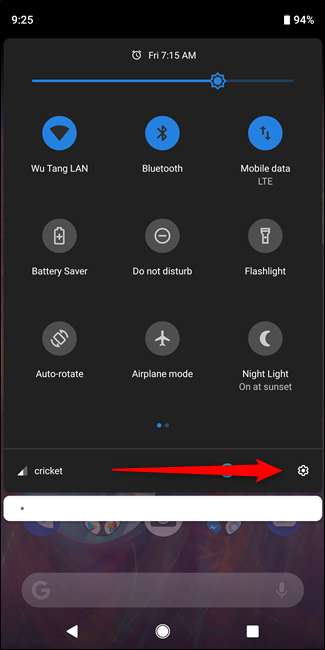
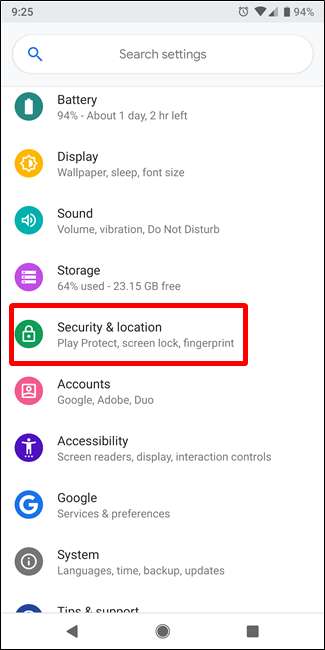
På siden Sikkerhet og posisjon trykker du på innstillingen "Låseskjerminnstillinger". På neste side, slå på “Vis låsing” -bryteren.
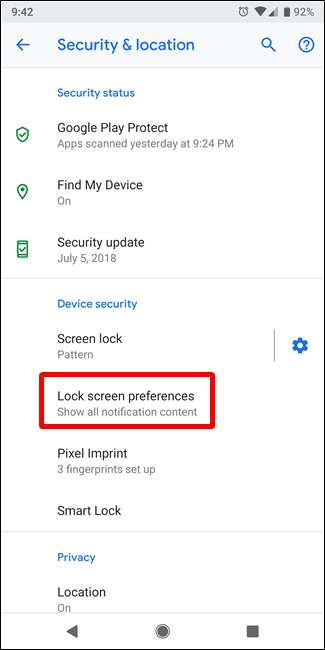
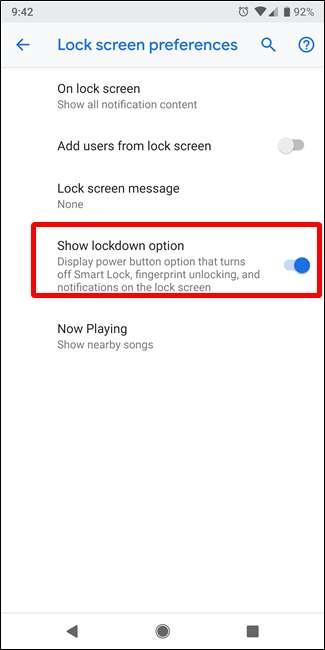
Bam, du er der. Funksjonen er nå på.
Hvordan bruke låsemodus
Bare aktivering av funksjonen slår selvfølgelig ikke på Låsemodus - dette gjør det bare for funksjonen som lar deg slå den på når du trenger det.
For å bruke Låsemodus, hold nede strømknappen som om du skal slå av telefonen. Midt i de typiske alternativene Power Off, Restart og Screenshot, ser du en ny oppføring: Lockdown.
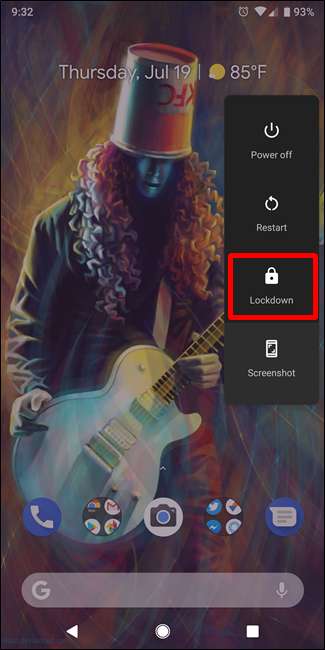
Hvis du trykker på dette, deaktiveres fingeravtrykksleseren øyeblikkelig, samt alle Smart Lock-funksjoner du har aktivert. Det skjuler også alle varsler på låseskjermen, noe som er en usedvanlig fin touch hvis du befinner deg i en situasjon der varsler kan være fordømmende.
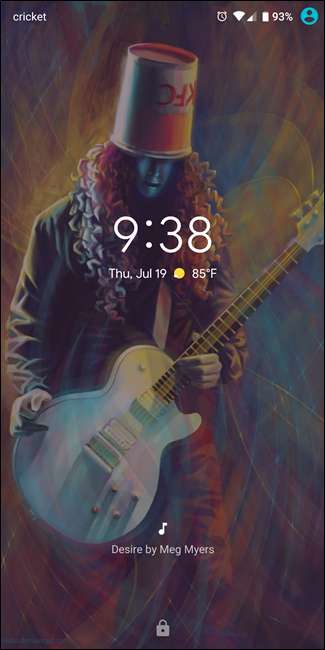
For å låse opp telefonen igjen må du oppgi PIN-kode, passord eller mønster. Når du er låst opp, må du imidlertid være oppmerksom på at Låsemodus vil bli slått av. Du må trykke på av / på-knappen og slå den på hver gang du trenger den.







